Renkforce RF-HSP-500 Handleiding
Bekijk gratis de handleiding van Renkforce RF-HSP-500 (16 pagina’s), behorend tot de categorie Printer. Deze gids werd als nuttig beoordeeld door 32 mensen en kreeg gemiddeld 4.9 sterren uit 16.5 reviews. Heb je een vraag over Renkforce RF-HSP-500 of wil je andere gebruikers van dit product iets vragen? Stel een vraag
Pagina 1/16

1
5.2 Netzteil
Der Aufbau des Netzteils entspricht der Schutzklasse I.
Schließen Sie das Netzteil nur an eine ordnungsgemäße Netzsteckdose des öffentlichen
Versorgungsnetzes an.
Die Netzsteckdose, in die das Netzteil des Druckers eingesteckt wird, muss leicht zugäng-
lich sein.
Das Netzteil ist nur für den Betrieb in einem trockenen, geschlossenen Innenraum ge-
eignet, es darf niemals feucht oder nass werden. Es besteht Lebensgefahr durch einen
elektrischen Schlag!
Ziehen Sie das Netzteil niemals am Kabel aus der Netzsteckdose.
Schützen Sie das Kabel des Netzteils vor scharfen Kanten, treten Sie nicht darauf.
Wenn das Netzteil Beschädigungen aufweist, so fassen Sie es nicht an, es besteht Le-
bensgefahr durch einen elektrischen Schlag! Schalten Sie zuerst die Netzspannung für die
Netzsteckdose allpolig ab, an der das Netzteil angeschlossen ist (z.B. zugehörigen Siche-
rungsautomat abschalten bzw. Sicherung herausdrehen, anschließend den zugehörigen
FI-Schutzschalter abschalten). Ziehen Sie erst danach das Netzteil aus der Netzsteckdose.
Verwenden Sie das Netzteil nicht mehr, sondern entsorgen Sie es umweltgerecht.
Verwenden Sie nur das mitgelieferte Netzteil zum Betrieb des Thermotransferdruckers.
Bei einem Defekt des Netzteils ist dieses gegen ein baugleiches stabilisiertes Netzteil mit
gleichen technischen Daten (Spannung/Strom) auszutauschen.
5.3 Thermotransferdrucker
Schließen Sie den Drucker erst nach der Softwareinstallation an Ihren Computer an.
Öffnen Sie das Gehäuse des Druckers nicht, solange er druckt.
Verwenden Sie den Drucker nicht anders als in dieser Anleitung beschrieben.
Lagern Sie den Drucker nur wie in den technischen Daten angegeben. Zu hohe Luftfeuchte,
Temperaturen können das Thermotransferband und den Drucker beschädigen.
Wählen Sie einen Aufstellungsort, der keiner direkten Sonneneinstrahlung ausgesetzt ist.
Wählen Sie einen Aufstellungsort, der nicht direkt an einen Heizkörper oder einer anderen
Strahlungsquelle mit höherer Temperatur ausgesetzt ist.
Wählen Sie einen Aufstellungsort, der keiner erhöhten, Staubbelastung ausgesetzt ist.
Legen Sie dieses Produkt und den Adapter nicht auf ein instabiles Regal oder einen Tisch,
wenn Sie es versehentlich fallen lassen, kann dies zu schweren Schäden am Produkt und
dem Adapter führen.
Verwenden Sie nur original Thermotransferbänder (Farbkassetten).
Um einen sauberen Druck zu gewährleisten und zu verhindern, dass der Druckkopf durch-
brennt, wird empfohlen, dieses Produkt in einer Umgebung mit einer Temperatur von 15 °C
bis 35 °C und einer Luftfeuchtigkeit von 15 % bis 80 % relative Luftfeuchte nicht konden-
sierend zu verwenden.
Wenn der Temperaturunterschied zwischen zwei Einsatzorten sehr groß ist, muss der Dru-
cker nach dem Aufstellen eine Zeit lang temperiert werden, um sicherzustellen, dass er frei
von Kondensation ist.
Lagern Sie dieses Produkt und das Farbband in einer Umgebung mit einer Temperatur
von -10 °C bis 55 °C und einer Luftfeuchtigkeit von 5 % bis 80 % relative Luftfeuchte nicht
kondensierend, und stellen Sie sicher, dass die Oberäche des Schrumpfschlauch und des
Farbbands sauber ist, um eine Beeinträchtigung des Drucks zu vermeiden.
Bei längere Lagerung, entfernen Sie die Farbkassette aus dem Drucker.
Ziehen Sie bitte nicht mit der Hand am Schrumpfschlauch, wenn der Schrumpfschlauch
gedruckt wird. Das Ziehen des Schrumpfschlauch kann zu Schäden am Drucker führen.
Der Druckkopf hat nach dem Drucken noch eine hohe Temperatur. Bitte berühren Sie den
Druckkopf nicht mit den Händen, um Verbrennungen zu vermeiden.
Schäden am Druckkopf, die durch unsachgemäße Bedienung verursacht werden, fallen
nicht unter die Garantie.
Wenn Sie dieses Produkt nicht benutzen, bewahren Sie es bitte außerhalb der Reichweite
von Säuglingen und Kleinkindern auf. Achten Sie außerdem darauf, dass Säuglinge und
Kleinkinder keine Teile dieses Produkts oder des Schrumpfschlauch in den Mund nehmen.
Sollten Gegenstände verschluckt werden, suchen Sie bitte einen Arzt auf.
Bevor Sie das Gerät reinigen, schalten Sie es bitte zuerst aus. Verwenden Sie zur Rei-
nigung des Geräts keine Flüssigreiniger, organischen Lösungsmittel oder Sprühreiniger.
Verwenden Sie nur den original Netzadapter (Netzgerät), um Schäden am Gerät zu ver-
meiden.
Bedienungsanleitung
Automatischer Thermotransferdrucker RF-HSP-500
Best.-Nr. 2575508
1 Bestimmungsgemäße Verwendung
Der Renkforce RF-HSP-500 Thermotransferdrucker dient zum automatischen Bedrucken von
Schrumpfschläuchen mit einem Durchmesser von 7 mm bis 30 mm. Durch die einfach und
schnell zu wechselnde Farbkassette, die in Schwarz und weiß erhältlich ist, lassen sich dunkle
sowie helle Schrumpfschläuche bedrucken. Der Drucker wird über einen USB 2.0 Anschluss
mit dem Computer verbunden. Mit der mitgelieferten Software ist schnelles Editieren des Tex-
tes oder Grak, Seriendruck wie automatischen Einschneiden des Schrumpfschlauches auf
eine festgelegte Länge sehr einfach und schnell möglich.
Aus Sicherheits- und Zulassungsgründen dürfen Sie das Produkt nicht umbauen und/oder ver-
ändern. Falls Sie das Produkt für andere Zwecke verwenden, als zuvor beschrieben, kann das
Produkt beschädigt werden. Außerdem kann eine unsachgemäße Verwendung Gefahren wie
z. B. Kurzschluss, Brand, Stromschlag, etc. hervorrufen. Lesen Sie sich die Bedienungsanlei-
tung genau durch und bewahren Sie diese auf. Reichen Sie das Produkt nur zusammen mit
der Bedienungsanleitung an dritte Personen weiter.
Das Produkt entspricht den gesetzlichen, nationalen und europäischen Anforderungen. Alle
enthaltenen Firmennamen und Produktbezeichnungen sind Warenzeichen der jeweiligen In-
haber. Alle Rechte vorbehalten
2 Lieferumfang
Automatischer
Thermotransferdrucker
RF-HSP-500
Netzgerät
Kaltgerätekabel
USB-Kabel
Software
Farbkassette „schwarz“
Bedienungsanleitung
3 Neueste Informationen zum Produkt
Laden Sie die neuesten Produktinformationen unter www.conrad.com/downloads herunter
oder scannen Sie den abgebildeten QR-Code. Folgen Sie den Anweisungen auf der Website.
4 Symbolerklärung
Folgende Symbole benden sich auf dem Produkt/Gerät oder im Text:
Das Symbol warnt vor Gefahren, die zu Verletzungen führen können.
5 Sicherheitshinweise
Lesen Sie sich die Bedienungsanleitung sorgfältig durch und beachten Sie
insbesondere die Sicherheitshinweise. Sollten Sie die in dieser Bedienungs-
anleitung enthaltenen Sicherheitshinweise und Informationen für einen ord-
nungsgemäßen Gebrauch nicht beachten, übernehmen wir keine Haftung
für daraus resultierende Verletzungen oder Sachschäden. Darüber hinaus
erlischt in solchen Fällen die Gewährleistung/Garantie.
5.1 Allgemein
Aus Sicherheits- und Zulassungsgründen ist das eigenmächtige Umbauen und/oder Ver-
ändern des Produkts nicht zulässig. Zerlegen Sie es nicht.
Das Produkt ist kein Spielzeug, es gehört nicht in Kinderhände. Montieren und betreiben
Sie das Produkt so, dass es von Kindern nicht erreicht werden kann.
Gehen Sie vorsichtig mit dem Produkt um, durch Stöße, Schläge oder dem Fall aus bereits
geringer Höhe wird es beschädigt.
Wenn Sie Beschädigungen am Produkt feststellen, so betreiben Sie es nicht mehr, sondern
bringen Sie es in eine Fachwerkstatt oder entsorgen Sie es umweltgerecht.
Es ist anzunehmen, dass ein gefahrloser Betrieb nicht mehr möglich ist, wenn:
– das Produkt sichtbare Beschädigungen aufweist
– das Produkt nicht mehr arbeitet
– das Produkt längere Zeit unter ungünstigen Verhältnissen gelagert wurde
– schwere Transportbeanspruchungen aufgetreten sind.
Wenn das Produkt von einem kalten in einen warmen Raum gebracht wird (z.B. bei Trans-
port), kann Kondenswasser entstehen. Lassen Sie deshalb das Produkt zuerst auf Zim-
mertemperatur kommen, bevor Sie es mit der Stromversorgung verbinden. Dies kann u.U.
mehrere Stunden dauern. Bei Feuchtigkeit auf dem Netzteil besteht Lebensgefahr durch
einen elektrischen Schlag!
Lassen Sie das Verpackungsmaterial nicht achtlos liegen, dieses könnte für Kinder zu ei-
nem gefährlichen Spielzeug werden.
In gewerblichen Einrichtungen sind die Unfallverhütungsvorschriften des Verbandes der ge-
werblichen Berufsgenossenschaft für elektrische Anlagen und Betriebsmittel zu beachten.
In Schulen, Ausbildungseinrichtungen, Hobby- und Selbsthilfewerkstätten ist das Betreiben
des Produkts durch geschultes Personal verantwortlich zu überwachen.
Sollten Sie noch Fragen haben, die in dieser Bedienungsanleitung nicht beantwortet wer-
den, so wenden Sie sich bitte an uns oder an einen anderen Fachmann.
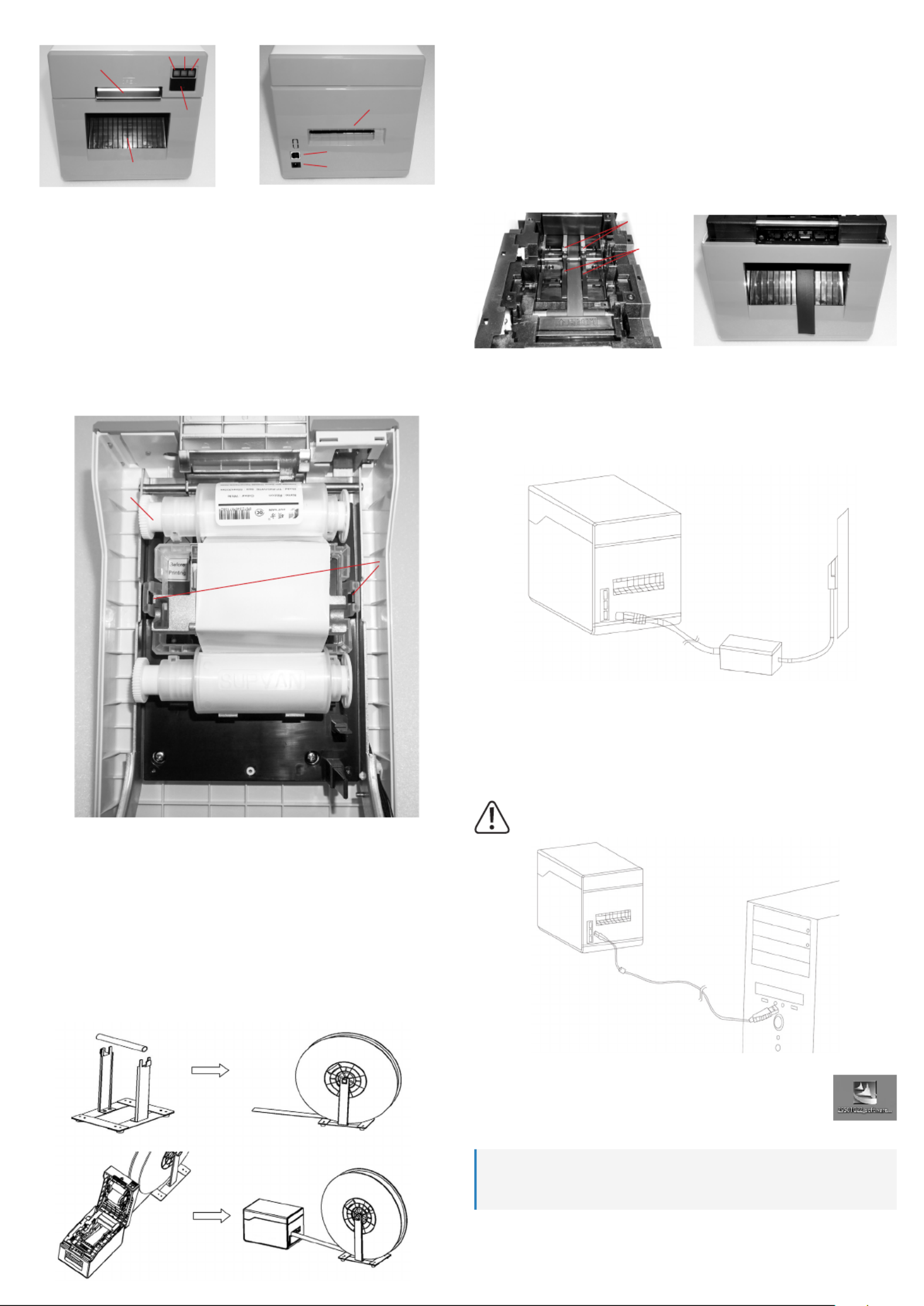
2
6 Bedienelemente
1 Gehäuseverschluss: Zum Öffnen des
Druckers Hebel nach oben drücken und
Gehäuse anheben.
2 LED grün: Beim Einschalten des Druckers
immer eingeschaltet.
3 LED gelb: Immer an, wenn die
USB-Leitung angeschlossen ist.
4 LED rot: Blinkt, wenn während des Drucks
ein Fehler aufgetreten ist oder der
Drucker ausgeschaltet werden soll.
5 Power Taster: Drucker ein-/ausschalten.
6 Schrumpfschlauch Ausgabe.
7 Schrumpfschlauch Einführung.
8 USB-Anschluss: Datenverbindung
zwischen Drucker und Computer.
9 Stromversorgung: Anschluss für das
Netzgerät.
7 Inbetriebnahme
7.1 Farbkassette installieren
Öffnen Sie den Drucker, indem Sie den Verschlusshebel (1) nach oben drücken und das
Gehäuse des Druckers anheben.
Legen Sie die Farbkassette wie in der Abbildung in den Drucker ein.
Drücken Sie die Klammern (b2) auf beiden Seiten der Kassette zusammen, wenn Sie das
Farbband einlegen.
Nach dem Einlegen des Farbbandes achten Sie bitte darauf, dass die beiden Klammern
(b2) sauber eingerastet sind.
Straffen Sie das Farbband nach dem Einbau, indem Sie die obere Rolle (b1) mit der Hand
in Pfeilrichtung drehen.
7.2 Schrumpfschlauch installieren
Bauen Sie den Schrumpfschlauch-Abroller wie in der Abbildung auf.
Öffnen Sie den Drucker, indem Sie den Verschlusshebel (1) nach oben drücken und das
Gehäuse des Druckers anheben.
Stellen Sie die Führungsschienen (a2) auf die Schrumpfschlauch breite ein. Lösen Sie
dazu beide Schrauben mit der Hand (a1) und stellen Sie die Führung so ein, dass der
Schrumpfschlauch sauber und leichtgängig geführt wird.
Legen Sie den Schrumpfschlauch von hinten in den Drucker ein und führen Sie diesen (7)
wieder nach vorne wie in der Abbildung ersichtlich heraus.
Ziehen Sie die beiden Schrauben (a1) der Führung wieder mit der Hand leicht an, so dass
die Führung arretiert ist.
Schließen Sie das Gehäuse, dieses muss hörbar einrasten.
7.3 Netzgerät anschließen
Schließen Sie das Kaltgerätekabel am Netzgerät an.
Schließen Sie den Niedervoltsteckverbinder (kleiner runder Stecker) am Drucker an.(9)
Verbinden Sie das Kaltgerätekabel mit der 230 V Stromversorgung.
7.4 Gerät ein-/ausschalten
Einschalten: Drücken Sie die „Power Taste“ (5).
Ausschalten: Drücken Sie so lange auf die „Power Taste“ (5) (4), bis die rote LED nicht
mehr blinkt.
7.5 USB-Leitung anschließen
Verbinden Sie den Drucker mit dem mitgelieferten USB-Kabel.(8)
Verbinden Sie den Drucker erst nach der Softwareinstallation mit dem Computer, da
es sonst zu Problemen mit der Treiberinstallation kommen kann!
7.6 Software Installation
Klicken Sie mit der rechten Maustaste auf die Installationsdatei mit der
Bezeichnung „29501C22_software.exe“ und wählen Sie „Als Administra-
tor ausführen“ aus.
Installieren Sie die Software. Folgen Sie dabei allen Anweisungen.
Bitte beachten Sie:
Da der Treiber vom Druckerhersteller signiert wurde, wird die Abfrage der Benutzerkon-
tensteuerung in Windows leider nur in chinesischer Schrift angezeigt.
a1
a2
12 3 4
5
6
7
8
9
b1
b2

3
Verbinden Sie nun den Drucker mit dem USB-Anschluss Ihres Computers.
7.7 Bedienung der Software
Doppelklick zum Öffnen der Software.
Wählen Sie zunächst den Drucker aus. Wählen Sie dazu den Drucker
„RF-HSP-500“ aus.
Wählen Sie die Größe des Schrumpfschlauch aus, den Sie bedrucken möchten.
Jetzt können Sie die Daten (Text, Grak, Barcodes etc.) mit dieser Software bearbeiten.
Beispiel
Im folgenden Beispiel wollen wir einen Schrumpfschlauch mit 10 mm Durchmesser (17 mm
ache Breite) auf einer Länge von 50 mm bedrucken.
Länge der Beschriftung auswählen (50 mm)
Um einen Text einzugeben, klicken Sie auf das „A“ und danach in die untere Schreibäche.
Danach können Sie den gewünschten Text eingeben.
Der Text kann an den Ecken, auf die gewünschte Größe gezogen bzw. an eine andere
Position verschoben werden.
Danach drücken Sie das Icon „Print“, um den Text auf den
Schrumpfschlauch zu drucken.
Der Printdialog wird angezeigt. Drücken Sie nun auf „OK“ um den
Schrumpfschlauch zu bedrucken.
In den Einstellungen ist im Beispiel „Half cut(H)“ ausgewählt, dies bedeutet, dass der
Schrumpfschlauch leicht eingeschnitten wird. So kann dieser leicht abgetrennt werden.
8 Fehlerbehebung
Fehler LED-Status Grund Abhilfe
Kein Drucker
gefunden.
LED „gelb“ aus. Der Drucker ist nicht
richtig angeschlossen.
Der Drucker lässt sich
nicht einschalten.
Der Treiber ist nicht
oder falsch installiert.
Bitte prüfen Sie,
ob der Drucker
eingeschaltet ist, ob
der USB-Anschluss
richtig angeschlos-
sen ist und der
Druckertreiber richtig
installiert wurde.
Gehäuse ist offen. LED „rot“ an. Gehäuse (Abdeckung)
ist offen.
Prüfen Sie den
Verschluss des
Gehäuses.
Druckstart
fehlgeschlagen.
LED „rot“ an. Gehäuse (Abdeckung)
ist nach Druckbeginn
geöffnet.
Prüfen Sie den
Verschluss des
Gehäuses.
Fehler beim lesen
des Farbbandes.
LED „rot“ an. Das Farbband ist
nicht oder fehlerhaft
eingelegt oder ein
falsches Farbband ist
installiert.
Ersetzen oder
installieren Sie das
richtige Farbband.
Farbband leer. LED „rot“ an. Ende des Bandes
erreicht.
Farbband gerissen.
Drucker schaltet wäh-
rend des Druckens
plötzlich ab.
Farbband austau-
schen.
Kleben Sie das ge-
rissene Farbband.
Schrumpf-
schlauch
Ende erreicht.
LED „rot“ an. Ende des Schrumpf-
schlauchs.
Schrumpfschlauch
ersetzen.
Unter normalen Bedingungen leuchten die grüne und die gelbe Lampe nach dem Ein-
schalten immer.
Product specificaties
| Merk: | Renkforce |
| Categorie: | Printer |
| Model: | RF-HSP-500 |
Heb je hulp nodig?
Als je hulp nodig hebt met Renkforce RF-HSP-500 stel dan hieronder een vraag en andere gebruikers zullen je antwoorden
Handleiding Printer Renkforce

20 December 2023
Handleiding Printer
- Sagem
- Metapace
- Unitech
- D-Link
- MSI
- Fargo
- Thomson
- Nec
- Ricoh
- Nisca
- EC Line
- Evolis
- Argox
- Honeywell
- Elite Screens
Nieuwste handleidingen voor Printer

9 September 2025

9 September 2025

9 September 2025

8 September 2025

8 September 2025

8 September 2025

7 September 2025

7 September 2025

7 September 2025

7 September 2025